- StrongVPN은 종종 가장 필요할 때 컴퓨터에서 작동을 멈 춥니 다.
- 이 불행한 이벤트의 일반적인 원인은 다른 보안 제품과의 충돌입니다.
- 따라서 보안 소프트웨어가 StrongVPN의 작동을 차단하는지 확인하는 것이 좋습니다.
- 가이드를 확인하고 StrongVPN을 PC에서 다시 실행하는 방법을 알아보세요.

우리가 추천하는 5 가지 최고의 VPN
 |
2 년 플랜에 59 % 할인 제공 |  제안을 확인하십시오! 제안을 확인하십시오! |
 |
79 % 할인 + 2 개월 무료 |
 제안을 확인하십시오! 제안을 확인하십시오! |
 |
85 % 할인! 단 1.99 $ 15 개월 플랜의 경우 월별 |
 제안을 확인하십시오! 제안을 확인하십시오! |
 |
83 % 할인 (2.21 $ / 월) + 3 개월 무료 |
 제안을 확인하십시오! 제안을 확인하십시오! |
 |
76% (2.83$) 2 년 플랜 |
 제안을 확인하십시오! 제안을 확인하십시오! |
6. 다른 위치 또는 다른 서버 유형을 사용해보십시오.
StrongVPN이 PC에서 작동하지 않으면 연결중인 서버와 관련된 문제 일 수 있습니다. 일부 사용자는 동일한 위치에있는 다른 서버 위치 또는 다른 서버를 시도 할 것을 제안합니다.
이 프로세스에는 약간의 시행 착오가 필요하지만이 문제를 해결하는 데 도움이 될 것입니다.
또한 Windows 서버와 Linux 서버간에 전환하는 것이 좋습니다. 때로는 문제가 서버 유형과 관련 될 수 있으며 다른 서버 유형간에 전환하면 문제를 해결하는 데 도움이 될 수 있습니다.
7. 다른 장치에서 StrongVPN을 사용해보십시오
사용자에 따르면 때때로이 문제는 PC 및 해당 설정과 관련이있을 수 있습니다. 문제를 해결하려면 동일한 장치의 다른 장치에서 StrongVPN을 사용해 보는 것이 좋습니다. 회로망.
다른 PC 또는 휴대폰 일 수 있습니다. StrongVPN이 다른 장치에서 작동하는 경우 문제가 PC와 관련된 것이므로 문제에 집중하고 문제를 정확히 찾아 내야합니다.
8. 네트워크 다시 시작
경우에 따라 라우터 문제로 인해 StrongVPN 문제가 발생할 수 있습니다. 문제를 해결하려면 모뎀, 라우터 및 기타 네트워크 하드웨어를 포함한 모든 네트워크 장치를 끄는 것이 좋습니다.
모뎀 / 라우터를 끄고 잠시 기다리십시오. 그런 다음 라우터 / 모뎀을 다시 켜십시오. 라우터가 부팅되는 동안 잠시 기다리십시오.
네트워크가 다시 작동하기 시작하면 문제가 여전히 존재하는지 확인하십시오. 일부 사용자는 라우터가 지원하도록 구성되지 않았기 때문에 PC를 모뎀에 직접 연결할 것을 제안합니다. PPTP VPN 패스 스루.
PC를 모뎀에 직접 연결하여 문제가 해결되면 라우터의 설정을 확인하고 PPTP VPN 패스 스루 특색.
9. 날짜와 시간 확인
- 오른쪽 하단에있는 시계 아이콘을 마우스 오른쪽 버튼으로 클릭합니다. 이제 선택 날짜 / 시간 조정 메뉴에서.
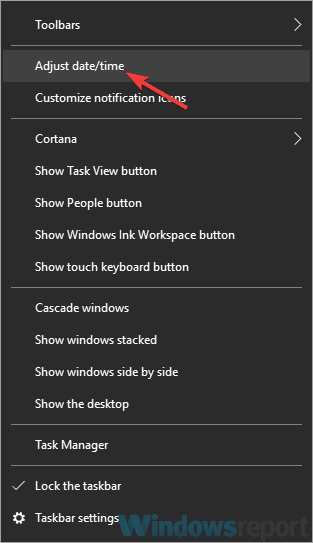
- 새 창에서 자동으로 시간 설정 옵션을 선택하고 끕니다.
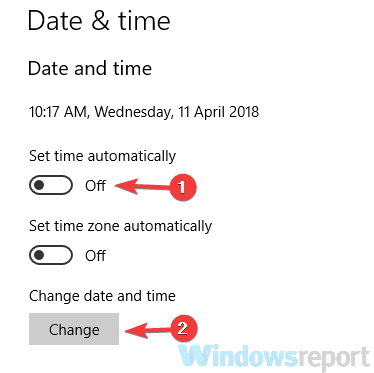
- 잠시 기다렸다가이 기능을 다시 켜십시오.
경우에 따라 날짜와 시간이 정확하지 않으면 StrongVPN이 작동하지 않을 수 있습니다. 잘못된 날짜 또는 시간은 다양한 인증서에 문제를 일으킬 수 있으며 인증서 문제가있는 경우 VPN을 전혀 사용하지 못할 수도 있습니다.
그러나 날짜와 시간을 조정하기 만하면이 문제를 해결할 수 있습니다. 그렇게하려면 위의 단계를 따르십시오.
그렇게하면 시계가 자동으로 재조정되고 문제가 해결됩니다. 원하는 경우 변화 버튼을 눌러 날짜와 시간을 수동으로 설정합니다.
10. 클린 부팅 수행
- 프레스 Windows 키 + R 에 및 입력 msconfig. 이제 클릭 확인 또는 시작하다.
- 시스템 구성 나타나야합니다. 로 향하십시오 서비스 탭하고 확인 모든 Microsoft 서비스 숨기기. 클릭 모두 비활성화 버튼을 눌러 선택한 서비스를 비활성화합니다.
- 다음으로 이동 시작 탭을 클릭하고 작업 관리자 열기.
- 이제 모든 시작 응용 프로그램 목록이 표시됩니다. 목록의 첫 번째 항목을 마우스 오른쪽 버튼으로 클릭하고 비활성화. 모든 시작 응용 프로그램을 비활성화 할 때까지이 작업을 수행하십시오.
- 모든 시작 응용 프로그램을 비활성화 한 후에는 시스템 설정 딸깍 하는 소리 대다 과 확인 변경 사항을 저장하고 PC를 다시 시작합니다.
StrongVPN에 문제가있는 경우 PC의 다른 애플리케이션이이를 방해하여이 문제를 일으킬 수 있습니다.
문제를 해결하려면 모든 시작 응용 프로그램 및 서비스를 비활성화하는 것이 좋습니다. 이것은 매우 간단하며 위에 설명 된 단계에 따라 수행 할 수 있습니다.
PC가 다시 시작되면 문제가 여전히 있는지 확인하십시오. 그렇지 않은 경우 문제는 비활성화 된 응용 프로그램 또는 서비스 중 하나와 관련이있을 가능성이 높습니다.
문제를 해결하려면 문제의 원인을 파악할 수있을 때까지 비활성화 된 응용 프로그램과 서비스를 하나씩 활성화하십시오.
특정 서비스 또는 응용 프로그램을 활성화 한 후 PC를 다시 시작하거나 최소한 로그 아웃했다가 다시 로그인해야합니다. 원인을 찾으면 응용 프로그램을 제거하거나 비활성화 상태로 유지하십시오.
StrongVPN의 문제로 인해 시스템이 온라인에서 보호되지 않을 수 있지만, 저희 솔루션 중 하나로이 문제를 해결할 수 있었기를 바랍니다.
자주 묻는 질문
이러한 문제는 사용중인 서버 유형 또는 프로토콜 자체와 관련이 있습니다. VPN에 연결 한 후 인터넷 연결이 끊어지는 것에 대해 알아야 할 모든 내용은 여기에 있습니다. 전용 가이드.
이 문제를 해결하려면 바이러스 백신을 확인하거나 방화벽을 비활성화하거나 네트워크를 다시 시작하십시오. 이것들을 참조하십시오 빠른 솔루션 자세한 사항은.
VPN을 더 강력하게 만들려면 주저하지 말고 암호화 알고리즘 및 프로토콜.

![[해결됨] Fortinet VPN이 1회 시도 실패 후 사용자를 잠급니다.](/f/dc044fee68694a746513c245e8cd1f33.jpg?width=300&height=460)